win10怎么能耳机和音响同时响 win10怎样让耳机和音响一起响
更新时间:2024-10-07 15:47:32作者:jiang
在日常使用电脑的过程中,我们常常会遇到需要同时使用耳机和音响的情况,在Win10系统中,很多用户可能会遇到耳机和音响不能同时响的困扰。针对这个问题,我们可以通过一些简单的设置来让耳机和音响同时发声。接下来我们将介绍一些方法来实现Win10系统下耳机和音响同时发声的技巧。
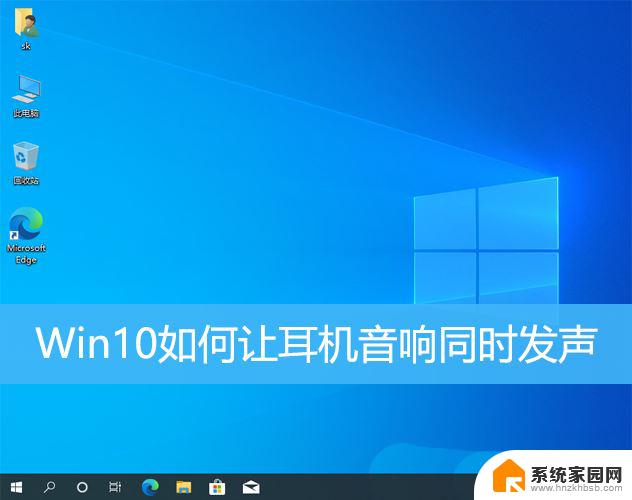
1、【右键】点击任务栏右下角的【声音小图标】,打开的菜单项中,选择【声音】;
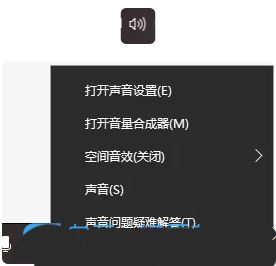
2、声音窗口,切换到【播放】选项卡。设置音箱为默认设备(第一个扬声器是音箱,第二个扬声器是耳机);
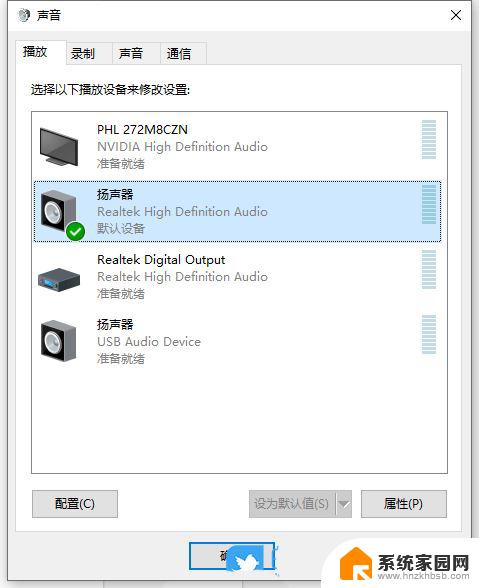
3、切换到【录制】选项卡,选择【麦克风】作为默认设备。以确保可以正常录制到讲话声音;
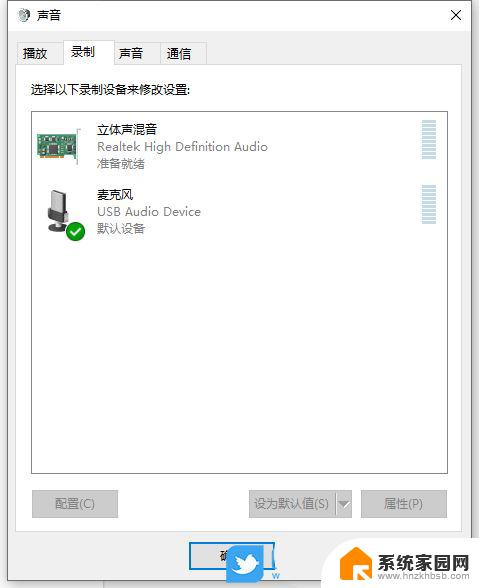
4、【右键点击】立体声混音,打开的菜单项中,选择【属性】。再切换到【侦听】选项卡,将【侦听此设备】打上勾。同时选择侦听【USB扬声器】即可;
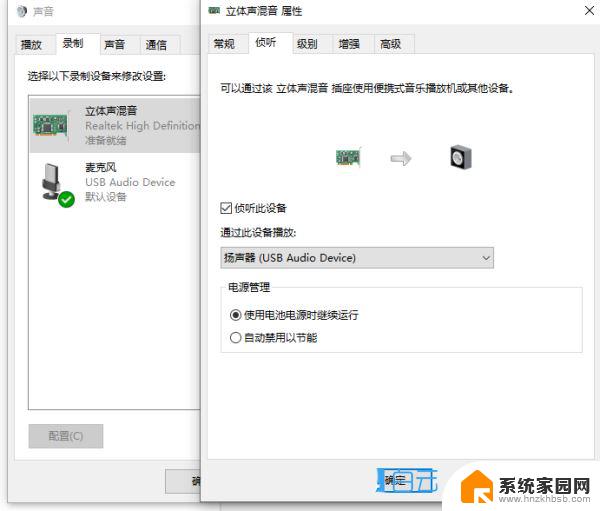
win10升级后蓝牙音响无法调节音量怎么办?
以上就是win10怎么能耳机和音响同时响的全部内容,碰到同样情况的朋友们赶紧参照小编的方法来处理吧,希望能够对大家有所帮助。
win10怎么能耳机和音响同时响 win10怎样让耳机和音响一起响相关教程
- 怎么能让音响和耳机一起响 win10如何同时连接音响和耳机
- w10耳机音响怎么一起用 Win10如何让耳机和音响同时发声
- 怎么让电脑音响和耳机一起响 win10怎样让音箱和耳机同时响
- win10耳机和外放一起响 win10耳机和音响同时发声怎么解决
- win10音响怎么设置 Win10系统外放音响和耳机同时响设置方法
- 电脑耳机音响同时有声音 win10系统耳机和音响同时有声音的设置步骤
- win10耳机响度均衡怎么开 Win10音量调节没响度怎么办
- 插耳机后音响没声音 Win10电脑插入耳机无声音怎么办
- win10音响有声音耳机没声音 Win10电脑连接耳机却没有声音怎么办
- win10耳机响度均衡怎么设置 win10系统如何进行音频均衡调整
- 电脑网络连上但是不能上网 Win10连接网络显示无法连接但能上网的解决方法
- win10无线网密码怎么看 Win10系统如何查看已连接WiFi密码
- win10开始屏幕图标点击没反应 电脑桌面图标点击无反应
- 蓝牙耳机如何配对电脑 win10笔记本电脑蓝牙耳机配对方法
- win10如何打开windows update 怎样设置win10自动更新功能
- 需要系统管理员权限才能删除 Win10删除文件需要管理员权限怎么办
win10系统教程推荐
- 1 win10和win7怎样共享文件夹 Win10局域网共享问题彻底解决方法
- 2 win10设置桌面图标显示 win10桌面图标显示不全
- 3 电脑怎么看fps值 Win10怎么打开游戏fps显示
- 4 笔记本电脑声音驱动 Win10声卡驱动丢失怎么办
- 5 windows查看激活时间 win10系统激活时间怎么看
- 6 点键盘出现各种窗口 如何解决Win10按键盘弹出意外窗口问题
- 7 电脑屏保在哪里调整 Win10屏保设置教程
- 8 电脑连接外部显示器设置 win10笔记本连接外置显示器方法
- 9 win10右键开始菜单没反应 win10开始按钮右键点击没有反应怎么修复
- 10 win10添加中文简体美式键盘 Win10中文输入法添加美式键盘步骤